Instrukcja instalacji i konwersji programu IN-FORM SQL
Pobrałem pakiet instalacyjny z serwera IN-Software lub otrzymałem płytę instalacyjną programu IN-FORM SQL i chciałbym samodzielnie zainstalować program, żeby móc z nim pracować. Jak przeprowdzić instalację programu IN-FORM na komputerze lub serwerze?
Jeśli jesteś już użytkownikiem programów IN-FORM i chcesz przeprowadzić samodzielnie aktualizację oprogramowania na wersję SQL, skorzystaj listy kontrolnej, która pomoże sprawnie przeprowadzić aktualizację: aktualizacja i konwersja programu IN-FORM do wersji SQL
W pozostałych przypadkach skorzystaj z poniższych informacji lub najczęściej zadawanych pytań i odpowiedzi:
Najczęściej zadawane pytania:
Pakiet instalacyjny IN-FORM SQL pobrany z serwera IN-Software (jako link) zawiera podstawową wersję Microsoft SQL-Serwer 2014 Express oraz wersję IN-FORM SQL. Instalacja Microsoft SQL-Serwer od tej pory nie jest już konieczna.
Najczęściej zadawane pytania:
- Otrzymałem wiadomość z linkiem do programu IN-FORM SQL do pobrania. Jak mam dalej postępować?
W tym mailu zostały wyjaśnione kolejno kroki postępowania. Aby instalacja mogła zostać rozpoczęta postępuj zgodnie ze wskazówkami opisanymi w pliku zawierającym indywidualny kod aktywacyjny do programu. - Czy mogę zainstalować wersję programu IN-FORM SQL na serwerze jako Klient?
Nie, instalacja jest możliwa bezpośrednio na serwerze, lub na komputerze głównym, który jest serwerem. - Czy mogę zainstalować wersję programu IN-FORM SQL na ulubionym dysku?
Tak, ale tylko na dysku lokalnym. Wybór dysku następuje podczas instalacji, tj. po uruchomieniu setupu i wyborze funkcji "Rozszerzony wybór". - Czy mogę zainstalować wersję programu IN-FORM SQL na komputerze z systemem NAS Linux?
Nie, program IN-FORM musi pracować na systemie operacyjnym Windows (dodatkowe informacje znajdziesz tutaj: wymagania systemowe) - Ile miejsca będzie potrzebne na komputerze, żeby zainstalować program IN-FORM SQL?
Jeśli masz już zainstalowaną wersję 18.XX możesz określić wymagania dotyczące miejsca na dysku za pomocą narzędzia diagnostycznego IN-Diagnoza. Naciśnij klawisz F11, następnie kliknij przycisk IN-Diagnoza i dalej wymagana ilość pamięci dla IN-FORM SQL - potrzebna pamięć zostanie określona. Jeśli zapotrzebowanie na pamięć jest większe od tego jakim dysponujesz, musisz wybrać inny dysk (Przykład: Jeżeli katalog programu IN-FORM posiada 8GB, będziemy potrzebować przynajmniej 16GB wolnego miejsca na dysku, na którym ma zostać zainstalowany program IN-FORM). - Gdzie są zapisywane pliki baz danych SQL?
Standardowo na dysku C:\Program Files\Microsoft SQL Server\INSOFTWARE\MSSQL\Data. Podczas instalacji miejsce zapisywania plików może zostać zmienione, po wybraniu opcji "Rozszerzony wybór". - Czy katalog z programem IN-FORM może być zapisany w tym samym miejscu, co bazy danych SQL?
Nie, taka konfiguracja może prowadzić do problemów z bezpieczeństwem danych. - Czy instalacja SQL-Server 2014 Express może zostać wykonana w oparciu o własne procedury użytkownika?
Tak jest taka możliwość, żeby zainstalować SQL-Server Express (od wersji 2014) z własnymi ustawieniami. Można także zainstalować wersję SQL w edycji standardowej. - Czy dane z baz danych IN-FORM SQL można analizować bezpośrednio, korzystając ze standardowych zapytań SQL?
Nie, dostęp do baz danych programu IN-FORM SQL jest możliwy wyłącznie za pomocą modułu dodatkowego ODBC.
Przygotowanie instalacji:
- Upewnij się, że synchronizacja Windows Offline (jeśli jest włączona) nie dotyczy katalogu IN-FORM. Jeśli nie wiesz jak to zrobić, zwróć się do administratora systemu.
- Najpierw przeczytaj instrukcję, a dopiero potem rozpocznij instalacje!
Jeżeli do instalacji wykorzystujesz plik instalacyjny pobrany z linku dostarczonego przez IN-Software:
- Pobierz pakiet instalacyjny za pomocą wskazanego przez IN-Software linku
- Rozpakuj pobrany plik instalacyjny
- Wśród rozpakowanych elementów odszukaj plik o nazwie Setup (o typie Aplikacja) i uruchom go
- Wybierz opcję "Zainstalować IN-FORM 1. raz na komputerze lub serwerze" i kliknij na Dalej.
- Zaakceptuj wymagane zgody/warunki.
- Określ typ instalacji (pełna lub pokazowa)
- Wybierz odpowiedni katalog do instalacji
- Postępuj zgodnie z komunikatami wyświetlanymi przez instalator, aż do momentu sfinalizowania procesu instalacji
Jeżeli do instalacji wykorzystujesz fizyczny nośnik/płytę z programem:
- Umieść płytę z programem IN-FORM w napędzie CD komputera.
- Instalacja programu IN-FORM powinna rozpocząć się automatycznie. Jeśli nie, wystartuj instalację ręcznie, klikając dwukrotnie na odpowiednią stację dysków CD w eksploratorze plików Windows.
- Wybierz opcję "Zainstalować IN-FORM 1. raz na komputerze lub serwerze" i kliknij na Dalej.
- Zaakceptuj wymagane zgody/warunki.
- Określ typ instalacji (pełna lub pokazowa)
- Wybierz odpowiedni katalog do instalacji.
Tutaj rozróżnia się:
Tak przebiega instalacja programu IN-FORM na stanowisku lokalnym:
Wybierz C:\INFORM lub inny dysk lokalny np. D: (w naszym przykładzie jest to C:)
Na stanowisku (komputerze) znajduje się następujący katalog:
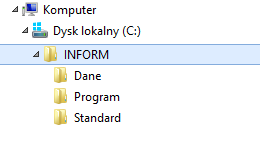
- Program IN-FORM jest teraz instalowany.
- Aby kontynuować kliknij na Dalej.
- Aby zakończyć instalację programu IN-FORM, kliknij na przycisk Zakończ.
Tak przebiega instalacja programu IN-FORM na serwerze (komputerze głównym):
Zanim zaczniesz instalować program IN-FORM na serwerze (komputerze głównym), przeczytaj informacje o Ustawieniach dysku sieciowego.
Po udostępnieniu katalogu "Sieć" - zgodnie z naszymi zaleceniami "Ustawienia dysku sieciowego" - możesz wybrać C:\Sieć\INFORM i zainstalować program IN-FORM.
Na serwerze (komputerze głównym) znajduje się teraz następujący katalog:
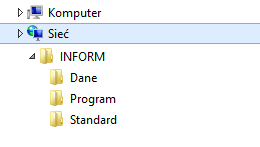
- Program IN-FORM jest teraz instalowany.
- Aby kontynuować kliknij na Dalej.
- Aby zakończyć instalację programu IN-FORM, kliknij przycisk Zakończ.
Tak przebiega instalacja kolejnego stanowiska programu IN-FORM na dysku sieciowym:
Zanim zaczniesz instalować program IN-FORM na serwerze (komputerze głównym), przeczytaj informacje o Ustawieniach dysku sieciowego.
Przyjmując, że postąpiłeś zgodnie z naszymi zaleceniami "Ustawienia dysku sieciowego", na komputerze Klient znajduje się teraz dysk F:.
Na komputerze Klient znajduje się teraz następujący katalog:
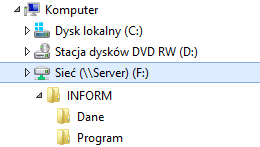
- Otwórz katalog: F:\INFORM\Program
- Uruchom aplikacje IN-FORM, klikając dwukrotnie na plik Inform.exe.
- Wówczas zostanie uruchomiony Setup-Klienta.
- Aby zakończyć, kliknij na przycisk Zakończ.
Zakończyłem instalację. To wcale nie było takie trudne. Jak teraz uruchomić program IN-FORM?
To też nie jest trudne. Po instalacji znajdziesz na pulpicie ikonę programu IN-FORM. Kliknij ją dwa razy i program się otworzy.
Po aktualizacji programu IN-FORM w wersji JET, bazy danych programu muszą zostać przeniesione (przekonwertowane) do baz danych SQL. Proces konwersji odbywa się w czterech krokach, gdzie w dwóch pierwszych dane i dokumenty są sprawdzane, a w dwóch pozostałych etapach konwertowane. Po zakończonej sukcesem konwersji należy potwierdzić poprzez kliknięcie chęć pracy z bazami SQL, dopiero wówczas wersja SQL będzie aktywna. Na końcu znajdziesz wskazówki potrzebne do utworzenia kopii zapasowych baz danych.
Najczęstsze pytania:
- Jak długo trwa konwertowanie danych?
Na podstawie posiadanych doświadczeń po zakończeniu konfiguracji systemu, konwersja danych może zająć od około 20 minut (jedna firma bez dużego archiwum e-maili) do 20 godzin (kilka firm z dużym archiwum e-maili około 30GB). Szacunkowy czas potrzebny na przeprowadzenie archiwizacji jest każdorazowo wyświetlany w dialogu programu. - Czy konwersja danych może zostać przerwana i kontynuowana później?
Nie ma takiej możliwości. Po przerwaniu konwersji danych i ponownym uruchomieniu, proces rozpocznie się od początku. - Czy podczas konwertowania danych można normalnie pracować z programem IN-FORM?
Nie, przed uruchomieniem procesu konwersji programu IN-FORM należy zakończyć pracę z programem na wszystkich stanowiskach pracy. - Co stanie się z bazami danych JET po zakończeniu konwersji?
Dane zostaną zapisane w katalogu …\INFORM-Alt-Stand-xx.xx.xxxx.
Szczegółowe informacje na temat archiwizacji baz danych są dostępne pod przyciskiem [Informacje na temat utworzenia kopii zapasowej baz danych] w Opcjach programu IN-FORM lub w katalogu …\INFORM\Standard (SQL-Backup.pdf) Państwa programu IN-FORM w wersji SQL.
Tutaj znajdziesz wskazówki i informacje na temat tworzenia kopii zapasowych baz danych.
Najczęstsze pytania:
- Gdzie zostanie zapisana zapasowa kopia baz danych?
Standardowo zapasowa kopia baz danych programu IN-FORM SQL zostanie zapisana w następującym katalogu: „C:\Programy\Microsoft SQL Server\INSOFTWARE\MSSQL\Data\Backup. Przy indywidualnej instalacji katalogów SQL standardowo proponowany katalog może zostać zmieniony. - Czy można usunąć bazy danych SQL gdy serwer jest uruchomiony?
Nie, serwer baz danych SQL musi zostać wyłączony, aby to było możliwe. - Czy użytkownicy systemu mogą pracować podczas tworzenia kopii zapasowej baz danych?
Tak, zakończenie pracy przez wszystkich użytkowników na potrzeby wykonania kopii zapasowej nie jest konieczne. - Jak przenieść dane z programu IN-FORM SQL na nowy serwer?
Instrukcje do tego zadania udostępniliśmy tutaj.

